Brennen Sie die Xbox-Spiele-Disc in digitale Dateien, um die Video-/Audiodateien zu speichern.
[Einfache Anleitung] Wie brennt man MOV auf DVD? 3 beste Tools
MOV ist das Standard-Videoformat von QuickTime mit hoher Video- und Audioqualität und eignet sich daher für die Videoproduktion, -bearbeitung und -wiedergabe. Egal, ob Sie MOV auf DVD brennen möchten, um es länger aufzubewahren, Videos zu produzieren oder auf einem größeren Bildschirm wiederzugeben – dieser Beitrag stellt die drei besten Brenner-Tools vor! Neben den entsprechenden Kurzbeschreibungen und einfachen Schritten werden auch deren Vor- und Nachteile aufgelistet! Entdecken Sie diese Tools und brennen Sie MOV jetzt auf DVD.
Führerliste
Der beste Weg, MOV in hoher Qualität auf DVD zu brennen So brennen Sie MOV mit Burn auf dem Mac auf DVD Schritte zum Brennen einer MOV-Datei auf DVD mit Wondershare DVD CreatorDer beste Weg, MOV in hoher Qualität auf DVD zu brennen
Das erste Tool, mit dem Sie MOV effizient und effektiv auf DVD brennen können, ist das professionelle 4Easysoft DVD-ErstellerDieses Tool bietet umfassende Unterstützung für alle DVDs und ermöglicht das Brennen beliebiger Videodateien, auch im MOV-Format. Mit diesem Tool können Sie die hohe Qualität Ihrer MOV-Dateien für eine optimale Wiedergabe auf DVD gewährleisten. Darüber hinaus unterstützt es grundlegende Videobearbeitungsfunktionen, mit denen Sie Kapitel durch Teilen oder Zusammenführen von MOV-Videos erstellen können. Darüber hinaus können Sie Ihr Video trimmen, zuschneiden, Musik, Untertitel usw. hinzufügen, um den gewünschten Look für die Wiedergabe zu erzielen. Darüber hinaus unterstützt dieses Tool viele anpassbare Menüs mit verschiedenen Themen, die Sie zur Navigation auf Ihre DVD anwenden können.

Brennen Sie MOV ohne Qualitätsverlust nach dem Brennvorgang auf DVD.
Erstellen Sie Ihr Menü, indem Sie Hintergrund, Schaltfläche, Musik usw. anpassen.
Ermöglicht Ihnen, Ihrem MOV externe Untertitel in den Formaten SRT, ASS oder SSA hinzuzufügen.
Ermöglicht Ihnen die Erstellung eines DVD-Sets zur Wiedergabe im Fernsehen oder mit DVD-Playern.
100% Sicher
100% Sicher
- Pro
- Saubere und benutzerfreundliche Oberfläche.
- Unterstützt benutzerfreundliche Funktionen.
- Vielseitige Videoformat- und DVD-Typ-Unterstützung.
- Bietet Optionen zum Anpassen von Videos und DVD-Parametern.
- Hochwertige DVD-Ausgabe.
- Nachteile
- Kostenpflichtiges Upgrade, um alle Funktionen nutzen zu können.
Schritt 1Laden Sie die 4Easysoft DVD-Ersteller. Starten Sie anschließend das Tool, legen Sie Ihre leere DVD in ein internes oder externes Laufwerk ein und wählen Sie auf der Benutzeroberfläche des Tools „DVD-Disk“ aus.

Schritt 2Klicken Sie auf „Mediendatei(en) hinzufügen“, um die zu brennende MOV-Videodatei zu importieren. Klicken Sie anschließend auf „Weiter“, um fortzufahren.

Schritt 3Wählen Sie anschließend im rechten Bereich eine passende Menüvorlage für Ihre MOV-Datei aus. Sie können auch Ihre eigene Vorlage anpassen, indem Sie auf die Registerkarte „Benutzerdefinierte Vorlage“ klicken und die gewünschte Hintergrundmusik und das gewünschte Foto auswählen.

Schritt 4Wenn Sie mit Ihren Einstellungen zufrieden sind, klicken Sie auf „Brennen“, wählen Sie einen Speicherpfad, passen Sie die Brenneinstellungen an und wählen Sie einen Wiedergabemodus. Klicken Sie abschließend auf „Start“, um MOV auf DVD zu brennen.

So brennen Sie MOV mit Burn auf dem Mac auf DVD
Wenn Sie macOS 10.9 oder höher verwenden, können Sie MOV-Dateien mit dem Programm Burn auf DVD brennen. Burn ist ein einfaches Programm, bietet aber viele erweiterte Optionen. Dazu gehören die Anpassung der Brenngeschwindigkeit, die Anpassung von Dateiberechtigungen, die Auswahl von Disc-Symbolen, die Anwendung interaktiver Menüs und vieles mehr. Es unterstützt außerdem zusätzliche Funktionen wie Dateikonvertierung, Disc-Kopieren, Erstellen von Video-Discs und vieles mehr.
- Pro
- Einfach und kostenlos zu verwenden.
- Einfach und kostenlos zu verwenden. Bietet erweiterte Funktionen, auch wenn es nur ein einfaches Tool ist.
- Bietet Themenvorlagen für DVD-Menüs.
- Nachteile
- Nur auf dem Mac verfügbar.
- Eingeschränkte Unterstützung für Video- und Disc-Typen.
- Nicht ideal für den professionellen Einsatz.
Schritt 1Installieren und starten Sie das Programm "Brennen" auf Ihrem Mac. Klicken Sie anschließend in den oben stehenden Optionen auf die Registerkarte "Video".
Schritt 2Geben Sie anschließend einen Namen für Ihre MOV-Datei ein und wählen Sie „DVD“ aus, indem Sie auf die Dropdown-Schaltfläche rechts neben dem Eingabefeld klicken. Ziehen Sie anschließend die MOV-Videodatei, die Sie brennen möchten, per Drag & Drop in das Tool.
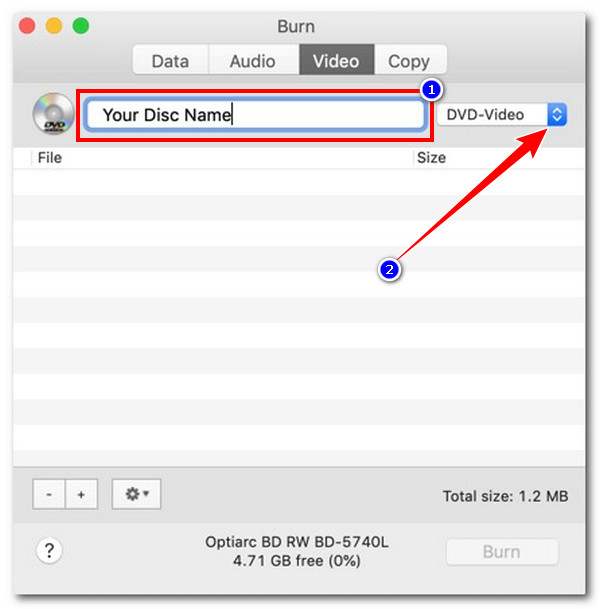
Schritt 3Legen Sie dann die DVD in das Laufwerk ein und klicken Sie auf "Brennen", um den Brennvorgang von MOV auf DVD zu starten. Und so geht's DVDs auf dem Mac brennen.
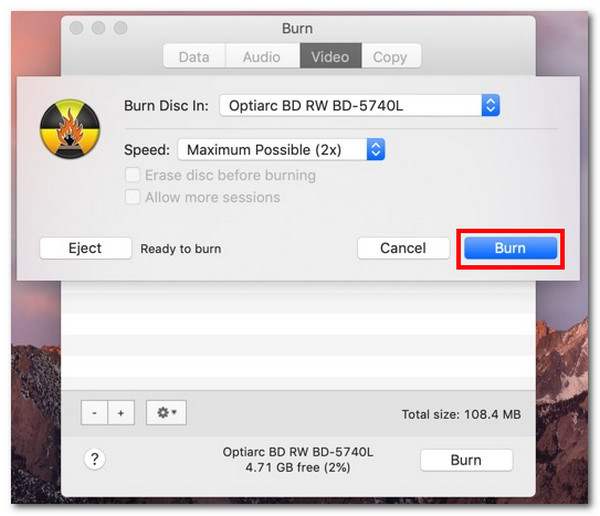
Schritte zum Brennen einer MOV-Datei auf DVD mit Wondershare DVD Creator
Das letzte Tool, mit dem Sie MOV auf DVD brennen können, ist Wondershare DVD CreatorIm Gegensatz zu Burn für Mac bietet dieses Tool umfangreiche Optionen. Es ermöglicht das Brennen von MOV-Dateien auf DVD und bietet kostenlose Menüvorlagen, darunter einen anpassbaren, integrierten Editor und mehr. Darüber hinaus unterstützt das Tool verschiedene DVD-Typen. Daher ist dieses Tool perfekt für Ihre DVD geeignet und ermöglicht das Brennen von MOV-Dateien.
- Pro
- Benutzerfreundliches Bedienfeld.
- Stellen Sie statische und dynamische Menüvorlagen bereit.
- Unterstützt zahlreiche Bearbeitungsfunktionen. Dazu gehören das Anwenden von Effekten, Untertiteln und mehr.
- Ermöglicht Ihnen das Erstellen von Kapiteln.
- Bietet schnelle Brenngeschwindigkeit.
- Nachteile
- Nicht das billigste Werkzeug auf dem Markt.
- Eingeschränkte Bearbeitungsfunktionen.
- Die automatische Komprimierung des Tools beeinträchtigt manchmal die Videoqualität.
Schritt 1Laden Sie Wondershare DVD Creator herunter, installieren und starten Sie es auf Ihrem Computer. Wählen Sie anschließend in der Hauptoberfläche die Option „Neues Projekt erstellen“.
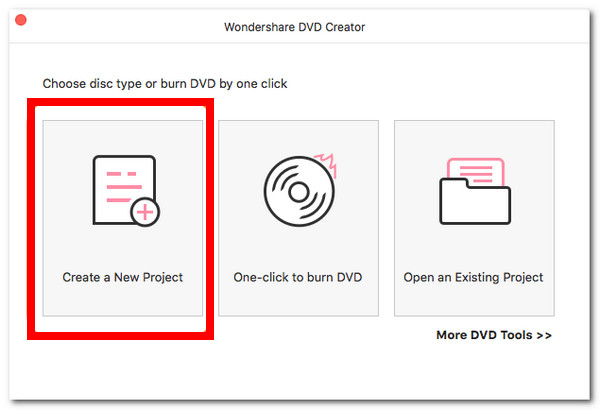
Schritt 2Klicken Sie anschließend auf „Hinzufügen“, um die zu brennende MOV-Datei zu importieren. Klicken Sie anschließend auf die Registerkarte „Menü“ und wählen Sie rechts eine Menüvorlage aus.
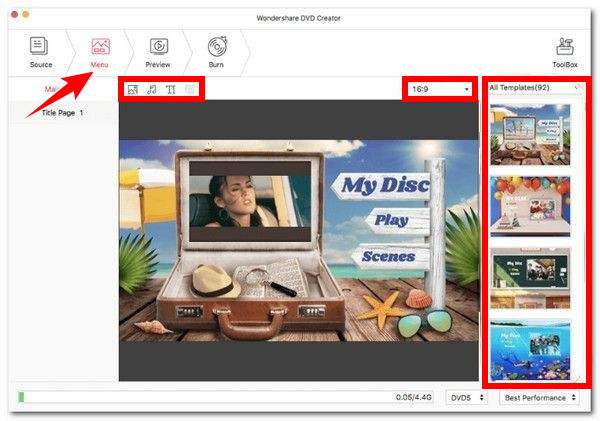
Schritt 3Klicken Sie auf die Registerkarte „Vorschau“ und nehmen Sie die gewünschten Anpassungen vor. Klicken Sie anschließend auf die Registerkarte „Brennen“, aktivieren Sie das Optionsfeld „Auf Disc brennen“ und stellen Sie die folgenden Parameter nach Ihren Wünschen ein. Klicken Sie anschließend auf „Brennen“, um MOV auf DVD zu brennen.
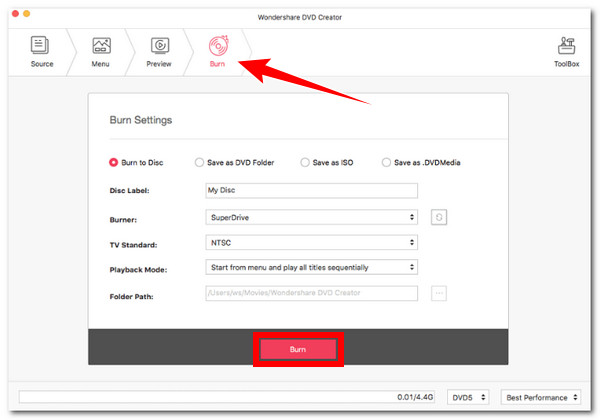
Abschluss
Mit diesen drei leistungsstarken Tools können Sie MOV-Dateien effizient und effektiv unter Windows oder Mac auf DVD brennen. So können Sie Ihre MOV-Dateien auf einem größeren Bildschirm ansehen, sie länger aufbewahren und vieles mehr! Zu den leistungsstarken Brenner-Tools gehört unter anderem 4Easysoft DVD-Ersteller bietet den besten DVD-Brennservice und zufriedenstellende Ergebnisse! Dank der umfangreichen Format- und DVD-Typ-Unterstützung, der umfangreichen Menüvorlagen und des hochwertigen Brennvorgangs erzielen Sie garantiert das gewünschte Ergebnis! Um mehr zu erfahren, besuchen Sie noch heute die offizielle Website!
100% Sicher
100% Sicher



